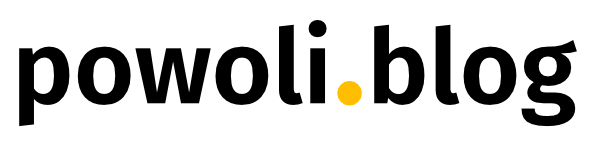iPad Magic Keyboard
Na samym początku słowo o powyższym video. Od samego początku procesu tworzenia notatek do tego tekstu, wiedziałem, że będę chciał je nagrać. Popełniłem jednak trzy potężne błędy (no dobra, dwa potężne i jeden spory) w trakcie nagrania, co wyłącznie świadczy o tym, że w tej materii dopiero raczkuję. Zdecydowałem się jednak opublikować ten materiał, po części dlatego, że poświęciłem mu wiele czasu i podejrzewam, że jednak może on niektórym okazać się przydatnym, a po części dlatego, że jeśli będę chciał się w tym kierunku rozwijać, to być może kiedyś będę mógł pokazać to video i napisać „…a zobaczcie, jak wyglądało moje pierwsze video review… 🤦🏻♂️”. Zrozumiem więc, jeśli ktoś z Was będzie chciał napisać „zostań lepiej przy artykułach, bo z video Ci nie idzie”. Serio. To tyle słowem wstępu. Czas na ważniejsze treści.

Jeśli na rynku pojawia się urządzenie, które jest dedykowane iPadowi i ma w nazwie słowo „keyboard”, jest więcej niż pewne, że będę co najmniej zaciekawiony. Nikt z Was pewnie nie jest tym zaskoczony. I choć, rzeczywiście, już pierwszy filmik producenta mnie zaintrygował, to wtedy jeszcze nie miałem iPada, który do niej pasował, a gdy stałem się już posiadaczem takiego, to przez pewien czas uznawałem, że mając swoje klawiatury mechaniczne, nie potrzebuję takiej …laptopowej. Przyszedł jednak moment, w którym uznałem, że muszę wypróbować ją samemu (bo co mi po recenzjach osób, które na co dzień używają klawiatur właśnie w laptopach i do takich tę porównują?), więc zamówiłem. I gdy czekając na przesyłkę (brak dostaw wersji pasującej do dużego iPada do Polski sprawił, że czekałem aż 3 tygodnie) pochwaliłem się zakupem kilkorgu znajomym ze swojego — nazwijmy to — technologicznego kręgu, niemal każdy odpowiadał, że od dawna czekał, kiedy to nastąpi lub, że było to nieuniknione. Być może niektórzy z nich znają mnie lepiej niż ja sam.
Mój proces decyzyjny związany z zakupem był w dużej mierze spowodowany faktem, że do swojego nowego iPada nie miałem żadnego etui. I gdy wkładałem go „gołego” do plecaka czy torby (poza plecakiem Everyday Backpack, mieści się wyłącznie w moim większym Billinghamie), to uznawałem, że pewnie mógłbym się nauczyć z tym żyć. Lecz często do pracy wychodziłem wyłącznie z małym Slingiem i wtedy noszenie pod pachą czy nawet wkładanie do samochodu takiego (tj. podatnego na uszkodzenia) iPada wydawało mi się po prostu niebezpieczne. I, owszem — napiszę to już teraz — 1699 złotych, które Apple życzy sobie za Magic Keyboard do iPada 12,9” to straszliwie dużo. Ale jedyną alternatywą — wciąż wyłącznie w kontekście etui — było „zwykłe” Smart Folio od Apple, które kosztuje 499 zł. I tak naprawdę, z tych dwóch, to właśnie to Smart Folio wydaje mi się wycenione bardziej absurdalnie i już tłumaczę dlaczego.
Uznałem, że zamiast wydawać 500 zł na samo etui, spróbuję dołożyć 1200 zł i mieć etui, podstawkę, podświetlaną klawiaturę, trackpada i nawet dock, pozwalający na ładowanie iPada. Patrząc na to w ten sposób, cena wydaje się bardziej uczciwa, prawda? Tak to przynajmniej sobie tłumaczyłem.
I skoro etui było główną przyczyną, dla której ją kupiłem, to od tej roli właśnie zacznę. I już w tym momencie chciałbym odnieść się do opinii, które widziałem w innych recenzjach — tak, iPad z tym etui jest grubszy niż MacBook, oraz tak, jest również od niego nieco cięższy. Nie rozumiem jednak dlaczego tak często właśnie ta waga przewijała się jako największy minus tego urządzenia — nie jestem może jakoś super wysportowany ani na pewno nie dobrze zbudowany, ale jednak jestem wciąż dość młody i zdrowy, i podniesienie 1362 gramów nie jest dla mnie żadnym problemem (tak, powyższe zdanie zawiera w sobie sporo sarkazmu, wybaczcie — po prostu czytanie o tym, jak ciężko nosi się iPada otulonego Magic Keyboard, musiało się jakoś tu odbić). I piszę to, przechodząc aktualnie bolesną kontuzję prawej dłoni, która utrudnia wiele codziennych czynności. Ale nawet abstrahując na chwilę od tego, że mnie samemu ciężar nie wydaje się tu wadą; to przecież ta waga nie ma znaczenia, gdy tego produktu się używa. Mam na myśli to, że pisząc na tej klawiaturze, gdy leży ona na biurku czy nawet spoczywa na udach, to ta masa nie jest bezpośrednio odczuwalna. I, oczywiście, rozumiem, że na to biurko trzeba ją donieść (i wtedy się ją czuję), ale przecież laptopa tak samo trzeba by przetransportować. Zatem to nie jest tak, jak byłoby w sytuacji, gdzie np. iPhone kolejnej generacji ważyłby dwukrotnie więcej niż poprzedni — bo w przypadku smartfona waga miałaby rzeczywisty wpływ na komfort jego używania (tj. znacząco większa waga obniżyłaby ten komfort). Tu nie. Wydaje mi się więc, że narzekania na wagę w recenzjach brały się po prostu stąd, że w „świecie laptopowców”, iPad zawsze był tym urządzeniem, za którym przemawiała niższa waga właśnie, a teraz — jeśli połączy się go z Magic Keyboard — zostaje ona zrównana, więc „laptopowcy” w ten sposób chętnie odbierają iPadowi ten argument.
Drugim najcześciej pojawiającym się komentarzem dotyczącym tego produktu jako etui był ten, który mówił o łatwości, z jakim się ono brudzi. I, rzeczywiście, materiał, z którego Magic Keyboard jest wykonana (wykonany? wykonane?), przyciąga kurz i brud bardziej niż wydawałoby się, że to możliwe. Mimo że w dotyku wydaje się gładka, to musi mieć jakąś mikroskopijną fakturę, w której szczelinach drobny pyłek czy kurz z przyjemnością się lokuje. Z perspektywy czasu cieszę się, że na zdjęcia, które widzicie w tym artykule, zdecydowałem się dość wcześnie, bo dziś musiałbym poświęcić na nie więcej czasu, żeby doprowadzić ją do stanu „wizualnej nowości”. Zrobiłem jednak zdjęcie (a właściwie klatkę z filmu), które przedstawia niewyczyszczone Magic Keyboard w jednej z najgorszych form, w jakiej miałem okazję ją widzieć:

Plus jest jednak taki, że tak samo łatwo, jak się ona brudzi, tak samo łatwo się ją czyści. Wystarczy delikatnie przetrzeć ją wilgotną ściereczką z mikrofibry i z powrotem wygląda dobrze. Podsumowując; tak, brudzi się zbyt łatwo, ale, jako że łatwo się ją czyści, nie robię z tego dużego problemu i na pewno nie dołączam do tych, którzy chcieliby mieć etui do tego etui, żeby to pierwsze etui się nie brudziło.
Martwi mnie jednak co innego. Tak, jak sam materiał zewnętrzny jestem w stanie zaakceptować (wciąż życząc sobie, żeby kolejna wersja była jednak z czegoś innego), to obawiam się o to, jak z czasem będą wyglądały same klawisze rzeczonej klawiatury. Ta warstwa tłuszczu, która zawsze jest na opuszkach naszych palców, jest przez te przyciski przyciągana jak magnes. Nie wiem, czy użyty tu plastik jest inny niż w MacBookach (wszak nie używam laptopów już ponad 3 lata) czy tam jest tak samo, ale zobaczcie jak — w odpowiednim świetle — potrafi to wyglądać:

Z drugiej strony, inne klawiatury Apple też na to cierpią:

I znów; przetarcie tego ściereczką w dużej mierze załatwia sprawę, ale obawiam się, że z czasem będzie to po prostu wyglądało coraz gorzej. Na tyle, że na rynku wtórnym bardzo łatwo będzie można ocenić rzeczywisty przebieg tych klawiatur.
Wciąż pozostając w temacie etui, mam do tego produktu jeszcze jedną uwagę; otwarcie jej jedną ręką jest praktycznie niemożliwe. Ponownie; wiem, z czym to się wiąże i dlaczego tak jest, ale przyzwyczajenie z MacBooków, które mają cięższą podstawę niż ekran, było zwyczajnie silniejsze, zwłaszcza na początku. Wiecie, gdy podchodzicie do biurka z kubkiem kawy w jednej ręce, a drugą otwieracie laptopa — tu jest to niewykonalne. Dziś, po wielu tygodniach, już nawet nie próbuję jej otwierać w taki sposób, więc na pewno można się do tego przyzwyczaić, a jednak wciąż jest to jakaś wada.

Wspominałem też wcześniej, że Magic Keyboard jest także dockiem, a to dlatego, że jej lewa strona, w zawiasie, ma umieszczony port USB-C, umożliwiający ładowanie iPada. Niby błaha rzecz, a jeszcze ludzie narzekają, że to tylko do ładowania, że danych nie sposób tamtędy przesłać, a mnie ten port cieszy ogromnie.

Od teraz bowiem, używając iPada podpiętego do zasilania, żaden przewód nie musi zwisać z jego boku (bo przecież port USB-C w iPadzie umieszczony jest na jego środku). Wrażenia estetyczne zatem na plus.

Owszem, używając tego portu, iPad ładuje się wolniej (jak za pośrednictwem każdego innego huba), ale uznaję to za zaletę właśnie — dzięki temu mam bowiem wybór. Szybkie ładowanie w standardowym porcie i wolniejsze (prawdopodobnie zdrowsze dla baterii i jej żywotności) w docku.
Przy okazji; dysponując ładowarkami 18 i 29 W, zaobserwowałem ciekawe zachowanie tego wbudowanego huba. Otóż sprawdziłem o ile procent zwiększy się poziom naładowania baterii po 30 minutach ładowania, używając czterech konfiguracji (tj. obu ładowarek, raz bezpośrednio, raz przez klawiaturę). Oto wyniki:
- 29 W bezpośrednio: 25%
- 29 W przez klawiaturę: 6%
- 18 W bezpośrednio: 14%
- 18 W przez klawiaturę: 11%
Nie wiem, dlaczego ładowarka o większej mocy jest bardziej ograniczona przez ten hub, ale sprawdziłem to kilkukrotnie i za każdym razem wychodziło tak samo.
To jednak nie koniec zalet. Nie sądzę, żeby istniał program certyfikacji MFi dla przewodów USB-C (tak jak istnieje dla Lightning), ale mam u siebie jedną ładowarkę Apple USB-C …niewiadomego pochodzenia. Kupiłem ją kiedyś na Allegro, żeby mieć jedną na stałe w swojej podróżnej torbie z akcesoriami i choć cena nie była jakaś super–atrakcyjna, to okazało się, że chyba tylko wygląda jak oryginał, bo czasem zdarza się, że po podłączeniu do niej iPada lub iPhone’a w ogóle go nie ładuje (na tym drugim zdarza się nawet, że wyświetlany jest komunikat o podłączonym niecertyfikowanym akcesorium). Początkowo schowałem ją do szuflady, żeby była po prostu awaryjną, ale gdy Magic Keyboard dotarła do mnie, postanowiłem spróbować podłączyć ją przez ten zewnętrzny port. I, zgodnie z przewidywaniami, przesyła on wyłącznie prąd, bez żadnych dodatkowych informacji, więc ładuje iPada bezproblemowo za każdym razem.

Idąc dalej w kolejności tych kilku ról, jakie pełni Magic Keyboard, czas na stand czy podstawkę, żeby było bardziej po polsku. iPad jest w niej stabilny — bardziej niż myślałem, co nie znaczy jednak, że nic się nie chwieje, jak wspominano w kilku recenzjach, z którymi miałem styczność. Może inni użytkownicy nie uderzają w klawisze z taką pasją jak ja, ale podczas pisania ekran trochę jednak drży. W dołączonym tu filmiku możecie zobaczyć to wyraźnie. Nie uważam tego za duży kłopot, ale czy wolałbym, żeby nie ruszał się w ogóle? Pewnie!

Stabilność podstawki bardziej jednak zobrazowałbym możliwością podniesienia jej (z iPadem, rzecz jasna), trzymając tylko za jeden jej narożnik, tak, jak podnosi się MacBooka Air na przykład. Podstawa podstawki (czyli części po obu stronach trackpada) ma w sobie spore, płaskie kawałki metalu, które nie tylko pozwalają na taki chwyt, ale są też „ciężarkami”, które utrudniają całej konstrukcji przewrócenie się. Widać to wyraźnie na prześwietleniu, opublikowanym przez serwis ifixit.com:

Ten ciężar w dolnej części ma jeszcze jedno zadanie — umożliwia on oderwanie/odpięcie iPada od górnej części w taki sposób, że nie trzeba przytrzymywać podstawki z jakąś większą siłą. Niełatwe to jest do opisania, więc może ujmę to tak — gdy pierwszy raz odrywałem iPada z otwartej podstawki, pomyślałem: „o, to wymagało dokładnie takiej siły, jakiej się spodziewałem”.
Ogólnie więc jestem bardzo zadowolony z etui, przenośnej podstawki i drugiego portu do ładowania iPada. Ale przecież Magic Keyboard to przede wszystkim …keyboard.

I jak się pewnie domyślacie, jako entuzjasta klawiatur mechanicznych (złośliwy czytelnik mógłby dodać „tanich klawiatur mechanicznych”, ale jednak) miałem wysokie oczekiwania i równie wysoko podniesioną poprzeczkę. Do tego dochodzą też wrażenia z kontaktu z poprzednią wersji klawiatury do iPada (Smart Keyboard Folio), której nie znosiłem i nigdy nie chciałem mieć takiej do swojego wcześniejszego komputera, bo zwyczajnie nie pasowało mi w niej nic.
Nie przedłużając; tą klawiaturą jestem zachwycony. Zarówno skok klawisza, jego stabilność, podświetlenie, a nawet dźwięk podczas pisania — każdy z tych aspektów jest lepszy, niż podejrzewałem, że będzie. To ogromne zaskoczenie, bo zamawiając Magic Keyboard, zakładałem raczej, że w najlepszym wypadku będą ją tolerował, a okazało się, że naprawdę ją polubiłem. Co więcej; uważam, że to najlepsza klawiatura Apple, jakiej miałem okazję używać. Żeby była jasność; gdy mam do wyboru jedną ze swoich klawiatur mechanicznych, bez wahania wybieram tamtą, ale gdy do dyspozycji mam tylko Magic Keyboard, nigdy nie jest to problem. Nie kręcę nosem jak w przypadku Logitech Keys-To-Go, która była po prostu „klawiaturą mobilną” ze wszystkimi swoimi ułomnościami. Owszem, była najlepszą klawiaturą mobilną, jaką znałem, ale tej do pięt nie dorasta. Nawet abstrahując od faktu, że Magic Keyboard jest czymś znacznie więcej niż tylko klawiaturą, to porównując je wyłącznie w tym aspekcie, to zupełnie inna liga.

W recenzjach, które sam widziałem wcześniej, w kontekście klawiatury często pojawiały się dwie wady. Pierwszą z nich było to, że recenzenci uderzali palcami w dolną krawędź wiszącego nad klawiaturą iPada, gdy używali górnego rzędu klawiszy. Mnie nie zdarzyło się to ani razu. Nie wiem, czy jest to kwestia tego, że jeśli nie muszę, nie podnoszę palców wysoko ponad powierzchnię klawisza czy może czegoś innego, ale nigdy takie coś mnie nie spotkało.

Próbowałem nawet to wymusić w jakiś sposób, żeby sprawdzić, jak wysoko musiałbym unosić palce, żeby faktycznie stukać nimi o dół iPada i odpowiedzieć na moje niezwerbalizowane pytanie brzmiała: „nienaturalnie”. Nie mierzyłem tego, ale mam wrażenie, że musiałbym podnosić je trzykrotnie wyżej, niż faktycznie to robię.
Dlatego też druga rzecz, o której chcę wspomnieć, rzeczywiście jest dla mnie sporą wadą. Chodzi o rząd klawiszy funkcyjnych. A właściwie o jego brak. Już w czasach Smart Folio nie wierzyłem, że oficjalna klawiatura od Apple jest pozbawiona tych przycisków, pozwalających na szybką zmianę jasności podświetlenia, głośności oraz zatrzymania odtwarzania muzyki czy filmu. Magic Keyboard też ich nie ma i obrońcy twierdzą, że to dlatego, że gdyby były, to każdy podczas ich używania, dotykałby palcami tej dolnej krawędzi iPada. I wiecie co? Nawet jeśli, to oddałbym swój głos za tym, żeby jednak były. Mógłbym haczyć o dolną krawędź iPada, ale niech jednak będą. Bo choć samej klawiatury używam już od kilku miesięcy, to nadal często łapię się na tym, że w pierwszej chwili to właśnie tam szukam przycisku pauzy czy zmiany głośności. A jest to o tyle dziwne, że podczas pracy z macOS nie używam klawiatury od Apple, więc to przyzwyczajenie nie jest przeniesione stamtąd (tj. w swojej klawiaturze mechanicznej muszę używać przycisku funkcyjnego i jednego z klawiszy numerycznych, żeby mieć tę możliwość). Tym, którzy na co dzień korzystają z biurkowej Magic Keyboard, współczuję więc jeszcze bardziej niż sobie, bo dla nich przyzwyczajenie jest pewnie silniejsze, a brak tych klawiszy — bardziej dotkliwy.
Bo owszem, każdą z tych rzeczy (tj. podświetlenie, głośność, sterowanie odtwarzaniem) można zrobić, używając Control Center, bądź to używając trackpada, bądź dotykowo na ekranie, to jednak nie jest to nawet w połowie tak wygodne ani szybkie. Ani tak intuicyjne, jak mniemam, skoro po miesiącach używania produktu, nadal do tego nie przywykłem. (Poważnie, nawet dwie minuty po napisaniu tego akapitu próbowałem zmienić utwór na kolejny i dłoń zatrzymała mi się w połowie drogi — wróciłem tu właśnie, żeby to dopisać).
Dużym zaskoczeniem jest dla mnie także podświetlenie i nie chodzi mi to o jego jakość — bardzo cieżko jest się tu do czegokolwiek przyczepić. Każdy klawisz jest podświetlony równomiernie, a światło niepotrzebnie nie przenika w przestrzeniach pomiędzy przyciskami. Bardziej chodzi mi o przydatność samego podświetlenia — coś, czego zupełnie nie przewidziałem.

Zapytany wcześniej, powiedziałbym, że w sumie jest mi bez różnicy czy taka klawiatura byłaby podświetlona, czy nie, a w praktyce okazuje się, że bardzo często ogromnie się cieszę, że jednak jest. Prawdopodobnie jest to związane z tym, że odkąd mam Magic Keyboard, używam iPada więcej i częściej (więcej o tym później), a więc czasami późnym wieczorem czy nad ranem, ale to tylko zwiększa moje zadowolenie z faktu, że jest ona podświetlona.
Nie zarejestrowałem jednak negatywnego wpływu wspomnianego podświetlenia klawiatury na czas pracy na baterii. Na pewno bateria trzyma krócej, to logiczne — wszak klawiatura nie ma własnego zasilania — ale w (moim) normalnym użyciu jest ono zupełnie nieodczuwalne. Nie oszukujmy się; to wciąż iPad — tu bateria nie jest żadnym ograniczeniem.
I jeszcze niejako komentując inne recenzje; brak klawiszy funkcyjnych oznacza także brak możliwości zmiany jasności podświetlenia klawiatury. Tego nie można zmienić też z poziomu Control Center — jedynie w ustawieniach systemu. I na to również wiele osób zdaje się narzekać. Tylko że w praktyce …cóż ani razu przez te kilka miesięcy nie miałem potrzeby zmiany podświetlenia klawiatury. Ani razu. Jasność podświetlenia jest ustalana na podstawie tego samego czujnika w iPadzie, który decyduje o jasności podświetlenia ekranu i ta automatyka — przynajmniej w moim przypadku i w moich warunkach — sprawdza się doskonale.

Podobnie jak …trackpad. Przyznaję, że obawiałem się jego wielkości, tym bardziej, że na kilka tygodni przed zamówieniem Magic Keyboard, dokonałem zakupu „biurkowego trackpada”, którym byłem przecież zachwycony. Jak więc ponad trzykrotnie mniejszy ma być równie dobry…? Magic w nazwie zobowiązuje i tym razem rzeczywiście mam wrażenie, że zadziała się tu jakaś magia. Już tłumaczę, w czym rzecz; jako że powierzchnia dotykowa tego wbudowana trackpada jest znacznie mniejsza, to został on (a właściwie oprogramowanie nim sterujące) opracowany w taki sposób, że każdy gest wymaga mniejszego ruchu. Innymi słowy; jest on bardziej czuły, przez co być może wymaga nieco większej precyzji, ale w praktyce odczucia są wręcz przeciwne. Tak, jakby to właśnie ten trackpad został opracowany dla iPada, a ten większy po prostu z nim działa, choć przecież powstał dla większych ekranów. Odkąd mam możliwość porównania ich obu, to w żaden sposób nie mogę nazwać tego mniejszego niewygodnym, a nawet chodzi mi po głowie nazwanie go …wygodniejszym. Dlatego właśnie pozwalam sobie na użycie słowa „magia”, bo przecież to prawie wbrew logice.
Dodam też, że fakt, że ten trackpad jest prawdziwie klikalny, tj. że rzeczywiście, fizycznie się go wciska o te kilka dziesiątych milimetra, jest przyjemnym doświadczeniem. A jeśli do tego dodać, że właśnie dzięki temu „wyczuwa” on kliknięcie w każdym miejscu (widzieliście jak on jest skonstruowany?), to już w ogóle nie ma na co narzekać.

Podsumowując; jestem fanem. A to nie koniec dobrych wieści sprzętowych, bo czas na coś, co jest prawdopodobnie moją ulubioną cechą tego urządzenia i największą zmianą względem mojego „modułowego” rozwiązania z zewnętrzną klawiaturą i oddzielnym trackpadem. Chodzi o błyskawiczną aktywację urządzenia. Za sprawą tego, że iPad łączy się z klawiaturą za pośrednictwem złącza Smart Connect, klawiatura i trackpad są gotowe do pracy w momencie, w którym iPad przylega do magnesów w podstawce. Klawiatura ekranowa znika momentalnie i od razu, bez żadnej zwłoki, można używać iPada w ten sposób. Dla kogoś, kto jest przyzwyczajony do tego, że bezprzewodowe urządzenia potrzebują być aktywowane i, że bluetooth potrzebuje dobrych 2–3 sekund, żeby się z nim połączyć (co jest podwajane, jeśli używam i klawiatury, i trackpada) zmiana na 0 sekund jest ogromną poprawą komfortu.
Najlepiej obrazuje to sytuacja, w której iPad jest uśpiony, ale zostawiony w podstawce. Wystarczy się do niego zbliżyć, nacisnąć spację na klawiaturze, co aktywuje Face ID i od razu zacząć go używać. Gdy robię to samo w biurze, gdzie iPad jest w swojej podstawce Hecklerdesign, najpierw naciskam spację, odczekuję 2–3 sekundy aż klawiatura połączy się z iPadem, wtedy aktywuje się Face ID, a po rozpoznaniu najczęściej orientuję się, że nie kliknąłem jeszcze niczego na trackpadzie, więc muszę odczekać kolejne kilka sekund aż i on się połączy i dopiero wtedy mogę zacząć pracować.
Co więcej, to fizyczne połączenie obu urządzeń, całkowicie wyeliminowało wszystkie problemy, jakie kiedykolwiek miałem, używając klawiatur bezprzewodowych. Nie było ich wiele i na pewno nie były częste, ale zdarzało się czasem, że np. system przestawał rozpoznawać klawisz cmd. Większość skrótów klawiszowych przestawała wówczas działać i dopiero restart iPada pomagał. Tu nigdy nie zdarzyło mi się nic podobnego.
Kończąc omówienie sprzętowej strony tego urządzenia, chciałbym się podzielić swoją wizją Magic Keyboard następnej generacji. O innym materiale już wspominałem — niech rzeczywiście nie brudzi się tak łatwo (i, kurczę, może niech będzie dostępna w innych kolorach…?) — podobnie jak o klawiszach funkcyjnych, które życzyłbym sobie, żeby jednak były, ale są jeszcze dwie rzeczy, które chętnie zobaczyłbym w ulepszonej wersji. Pierwsza to uchwyt na Apple Pencil, ale taki, wiecie, bezpieczny — wspominałem o tym na filmie. Chodzi bowiem o to, że korzystając z Magic Keyboard jako etui, Pencil jest przyczepiony do bocznej ścianki iPada za pomocą magnesu. Podczas normalnego użytkowania jest to w porządku (a nawet fantastyczne, biorąc pod uwagę, że ołówek się wówczas ładuje), ale podczas transportu zdecydowanie zbyt łatwo jest go zahaczyć i zrzucić — wszak wystaje on poza obrys etui. Wiem, jak łatwe to jest, bo upadł mi już kilkukrotnie, najczęściej w pobliżu samochodu (gdy więc kiedyś będę go sprzedawał i opis będzie głosił, że Apple Pencil w stanie idealnym, to nie wierzcie w ani jedno moje słowo). Co więcej, właśnie w samochodzie już dwukrotnie szukałem ołówka, bo w jakiś sposób ześliznął się, „odkleił” i wpadł pod siedzenie. I właśnie o to się martwię, że kiedyś zwyczajnie go zgubię. Gdybym filmował reklamę Magic Keyboard, wychodziłbym z samochodu, nie mając w rękach niczego poza iPadem i kluczykami. Nie oszukujmy się jednak — w praktyce wygląda to zupełnie inaczej. Choćby dziś, wychodząc z samochodu po powrocie z biura, miałem ze sobą torbę z aparatem (Sling 5L), torbę z młynkiem i wagą do kawy (tak, wożę je codziennie w tę i z powrotem), paczką od kuriera, dwoma kartonami z paczkomatu i na to wszystko właśnie iPad z Magic Keyboard i newralgicznie umieszczonym ołówkiem. Dlatego myślę sobie, że może w kolejnej wersji zawias — tj. ta część, która z jednej strony ma port USB-C — mógłby być nieco większy? Może tam zmieściłaby się jakaś tulejka, która byłaby w stanie bezpiecznie magazynować Apple’owy ołówek na czas transportu?
Druga rzecz to orientacja pionowa, bo jednak w takiej najczęściej używałem iPada w podstawce Compass Pro, i w takiej przeważnie używam też w swoim iPad Desk Stand, zwłaszcza gdy piszę. W Magic Keyboard nie ma możliwości ustawienia iPada inaczej niż poziomo. I choć nie mam pomysłu, jak należałoby rozwiązać opcję, w której jest to możliwe (i wciąż wygląda dobrze), to jednak liczę na to, że ktoś w Apple będzie miał i kolejna generacja pozwoli na obracanie ekranu o 90°.
Żadna z powyższych rzeczy nie wpływa jednak jakoś bardzo negatywnie na moje realne użycie i stopień zadowolenia z produktu. Ot, po prostu uniemożliwiają mi ocenienie jej jako 10/10.
Skoro więc chwalę sprzętowy aspekt, to jak to wszystko sprawdza mi się w praktyce? Cóż, to może się okazać pewnym zaskoczeniem dla części z Was, ale nie używam Magic Keyboard w biurze.

Pierwszą rzeczą, jaką robię po przyjściu do niego, jest odpięcie od niej iPada i włożenie klawiatury do szuflady. iPad trafia do podstawki Hecklerdesign iPad Desk Stand, w której obsługuję go za pomocą bezprzewodowej klawiatury mechanicznej (Keychron K6 z niebieskimi przełącznikami) i biurkowego trackpada (Apple Magic Trackpad 2 w kolorze gwiezdnej szarości).

Dlaczego tak? Dlaczego chwalę urządzenie, które powinno przydawać mi się w pracy, a jednak prawie go tam nie używam? Cóż, to bardzo proste — iPad z Magic Keyboard zapewnia tę samą ergonomię, co laptop.
Tę samą, czyli fatalną, przynajmniej jeśli chodzi o pracę przy biurku. Nie mogę zrozumieć, dlaczego nadal widzę ludzi pracujących przy biurkach, używając wyłącznie laptopów tj. bez zewnętrznej klawiatury i myszy, bez zewnętrznego monitora lub choćby podstawki unoszącej komputer na taką wysokość, żeby ekran był na wysokości wzroku. Nawet moja Żona, którą zdążyliście już poznać na tyle, żeby wiedzieć, że jest ostatnią osobą, która mogłoby skorzystać z jakiejkolwiek mojej rady, ma na biurku i zewnętrzny monitor, i klawiaturę, i podstawkę pod MacBooka.

Całodzienne — nawet lekkie — pochylanie głowy w dół i wpatrywanie się w ekran w ten sposób fatalnie wpływa na sylwetkę, powoduje dolegliwości mięśniowo–szkieletowe i zwyczajnie szybciej męczy.
W tej roli iPad Pro z Magic Keyboard jest laptopem ze wszystkimi wadami tego ostatniego. Na szczęście — w odróżnieniu od laptopa, w którym nie można odłączyć samego ekranu i postawić go wyżej — tu można skutecznie poprawić sobie komfort pracy, także poprzez fakt, że można go tam umieścić w pozycji pionowej. Jednocześnie przyznaję, że podstawka, której ja używam, też nie jest idealna. Wolałbym, żeby iPad był umieszczony jeszcze wyżej, dlatego często stawiam ją jeszcze na kilkucentymetrowej podstawce. Wygląda mniej elegancko, ale pracuje się jeszcze lepiej. W przyszłości myślę o tym, żeby umieścić iPada na ramieniu do monitora, używając adaptera VESA na stałe wkręconego w jakieś etui do iPada, ale to już projekt na przyszły rok pewnie.
Wracając jednak do mojego użycia Magic Keyboard na co dzień, to sytuacja zmienia się diametralnie, gdy wychodzę z biura. Wspominałem już, że właśnie wtedy używam jej jako etui do iPada, żeby bezpiecznie przetransportować go do domu. A tam zostaje już takim zestawem przez cały czas, bez względu na to, co planuję robić wieczorem.

Takie rzeczy jak pisanie artykułu, odpisywanie na maile czy planowanie kolejnego dnia — wszystko na fotelu, sofie, a czasem nawet na łóżku, to oczywiste zastosowania tej klawiatury.

W ten sam sposób jednak używam tego zestawu gotując w kuchni, pokazując zdjęcia rodzinie, oglądając jakiś materiał wideo czy nawet ćwicząc z treningiem z Nike Training. Nie przypominam sobie sytuacji, żebym w domu odpiął iPada od Magic Keyboard odkąd mam tę drugą. Pewnie odpinałbym, gdybym więcej z niego czytał, ale jako że mój iPad to wersja 12,9”, to wygodniej jest mi czytać z niego, gdy jest on w swojej „laptopowej postaci” (mimo że ma on wówczas orientację poziomą), gdy spoczywa on na udach — w ten sposób nie czuję jego wagi, która jednak męczy nadgarstek, gdy czyta się z niego, trzymając go w ręce.

I przy okazji ud właśnie, jeszcze jedna rzecz, na którą — mam wrażenie — nikt nie zwraca uwagi przy okazji opisu tego produktu. Otóż wiele osób zdaje się na narzekać na ten zmieniony rozkład wag (ekran cięższy niż podstawa), a nigdzie nie zauważyłem zadowolenia z faktu, że źródło ciepła zostało odsunięte od ud. Każdy użytkownik laptopa wie pewnie, co mam na myśli — używając komputera opartego o uda prędzej czy później zacznie on je grzać, co bywa zwyczajnie nieprzyjemne, zwłaszcza w okresie letnim. Tu ten problem nie występuje, bez względu na to, do czego używa się iPada (a podczas pracy w Lightroom czy LumaFusion tylna ścianka potrafi się nagrzać). Biorąc tę rolę czy to użycie pod uwagę, iPad z Magic Keyboard jest lepszy niż laptop.
I jeszcze na moment wracając do wspomnianego rozkładu wag — gdy siedzi się na sofie czy fotelu, z nogami swobodnie opuszczonymi, w taki sposób, że uda nie są ułożone równolegle do podłoża, iPad jest przechylony do tyłu, co sprawia, że mógłby upaść (sam bym na to nie wpadł, ale znajomy, który odwiedził mnie w biurze, w pierwszej kolejności sprawdził właśnie to, bo ponoć w jednej z recenzji, którą czytał czy oglądał, narzekano na ten aspekt). Owszem, grawitacja mogłaby tu poprzeszkadzać, gdyby nadgarstki nie były wówczas oparte na klawiaturze (tj. tuż pod nią). Jest to zatem problem wyłącznie dla wtedy, gdy Magic Keyboard chciałoby się użyć jako podstawki do czytania czy oglądania filmów — wtedy, rzeczywiście, trzeba być nieco bardziej czujnym i pamiętać, że środek ciężkości jest tu wysoko. Gdy w tej samej pozycji się pracuje, tj. używa klawiatury czy choćby tylko trackpada, problem jest eliminowany przez nacisk nadgarstków właśnie. I to nie z wykorzystaniem jakiejś dodatkowej siły, tylko — ponownie — sama grawitacja załatwia sprawę.
Wspomniałem już o biurze, wspomniałem o domu, to czas na podróże i wyjazdy wszelakie, a tam, proszę Państwa …tam Magic Keyboard lśni. Na tyle, że zacznę od podsumowania; jeśli sporo podróżujesz, a już używasz iPada, to Magic Keyboard jest dla Ciebie, ale o tym pewnie już wiesz. Ja nie wiedziałem i spotkało mnie bardzo miłe zaskoczenie. Może dlatego, że nie powiedziałbym o sobie, że sporo podróżuję, zwłaszcza w tym dziwnym roku. A jednak kilka razy nocowałem w hotelu, kilkukrotnie zdarzyło mi się pracować w kawiarni, kilka razy jechałem pociągiem, dwukrotnie leciałem samolotem, przejechałem kilka tysięcy kilometrów samochodem i byłem z rodziną na wakacjach. Za każdym razem zestaw iPad Pro + Magic Keyboard miałem pod ręką i za każdym razem zachwycałem się o ile łatwiej i pewniej używało mi się mojego ulubionego komputera. Spójrzcie na poniższe zdjęcia, żeby zobaczyć w jak wielu i w jak różnych warunkach przyszło mi go używać — znajdziecie tam i hotelowe biurko, i restaurację, i samolot, i nawet stację benzynową, gdy czekałem na umycie samochodu (tak, czasem używam myjni automatycznych; rzućcie kamieniem, jeśli chcecie):
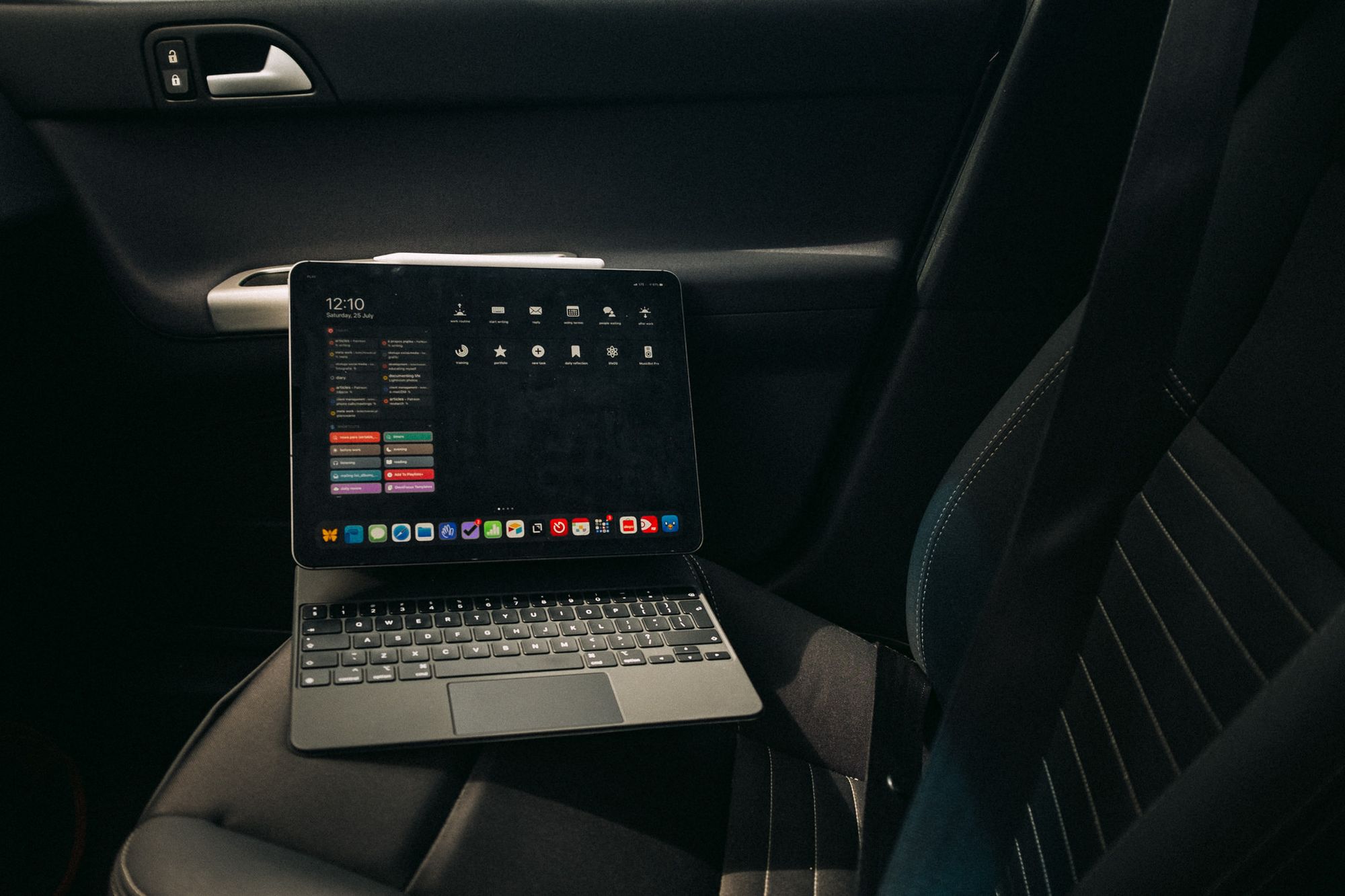
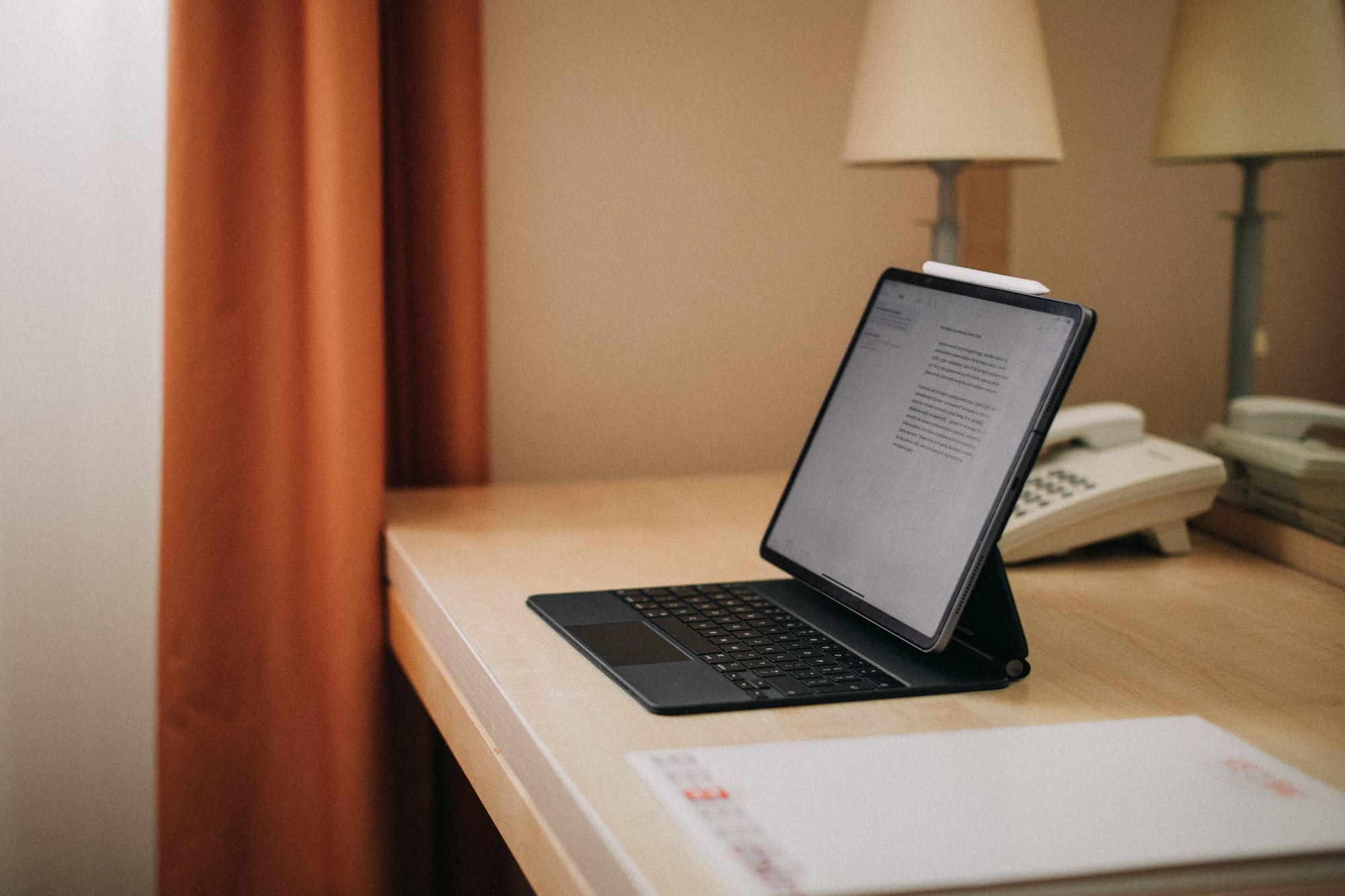
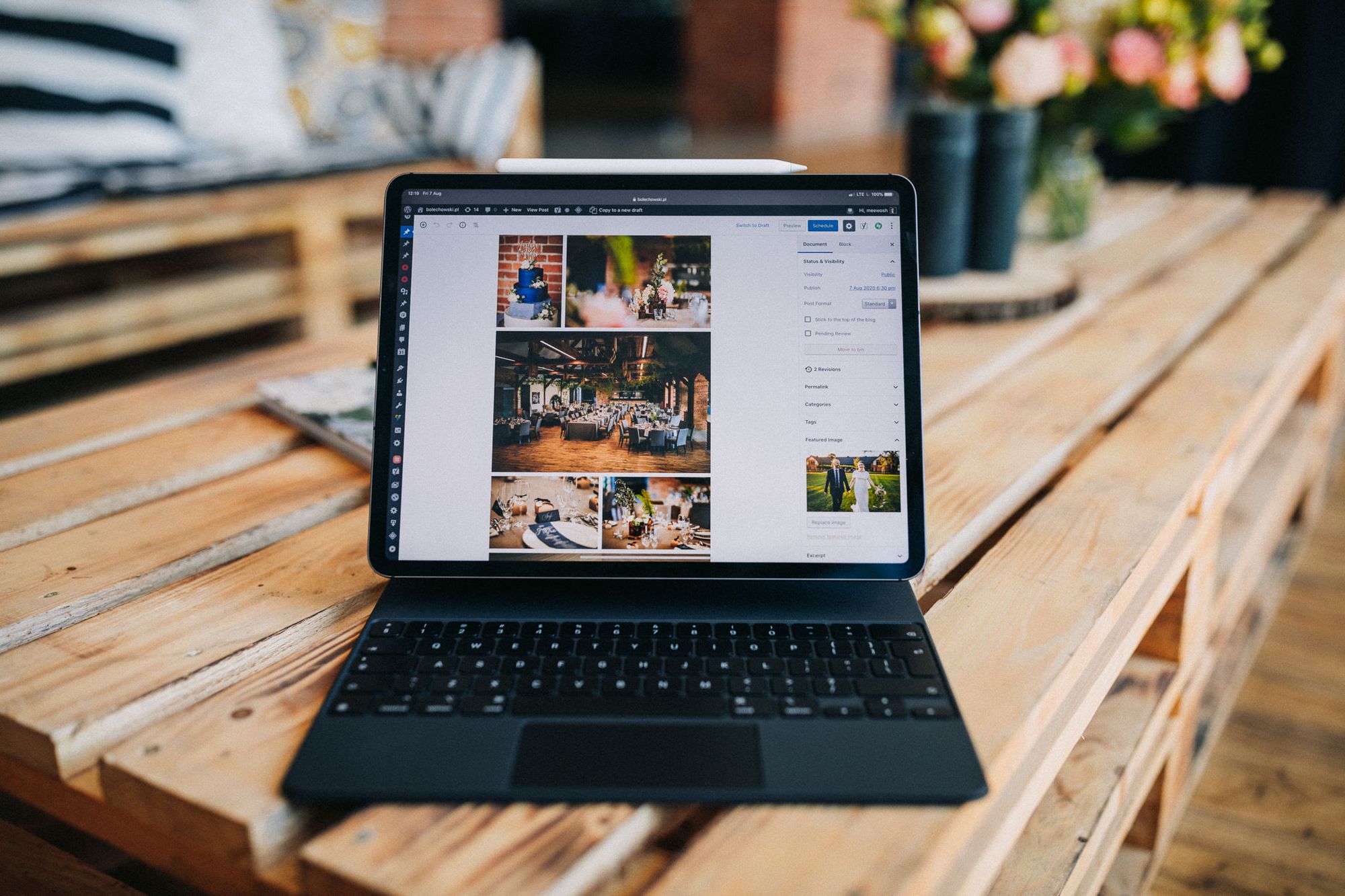



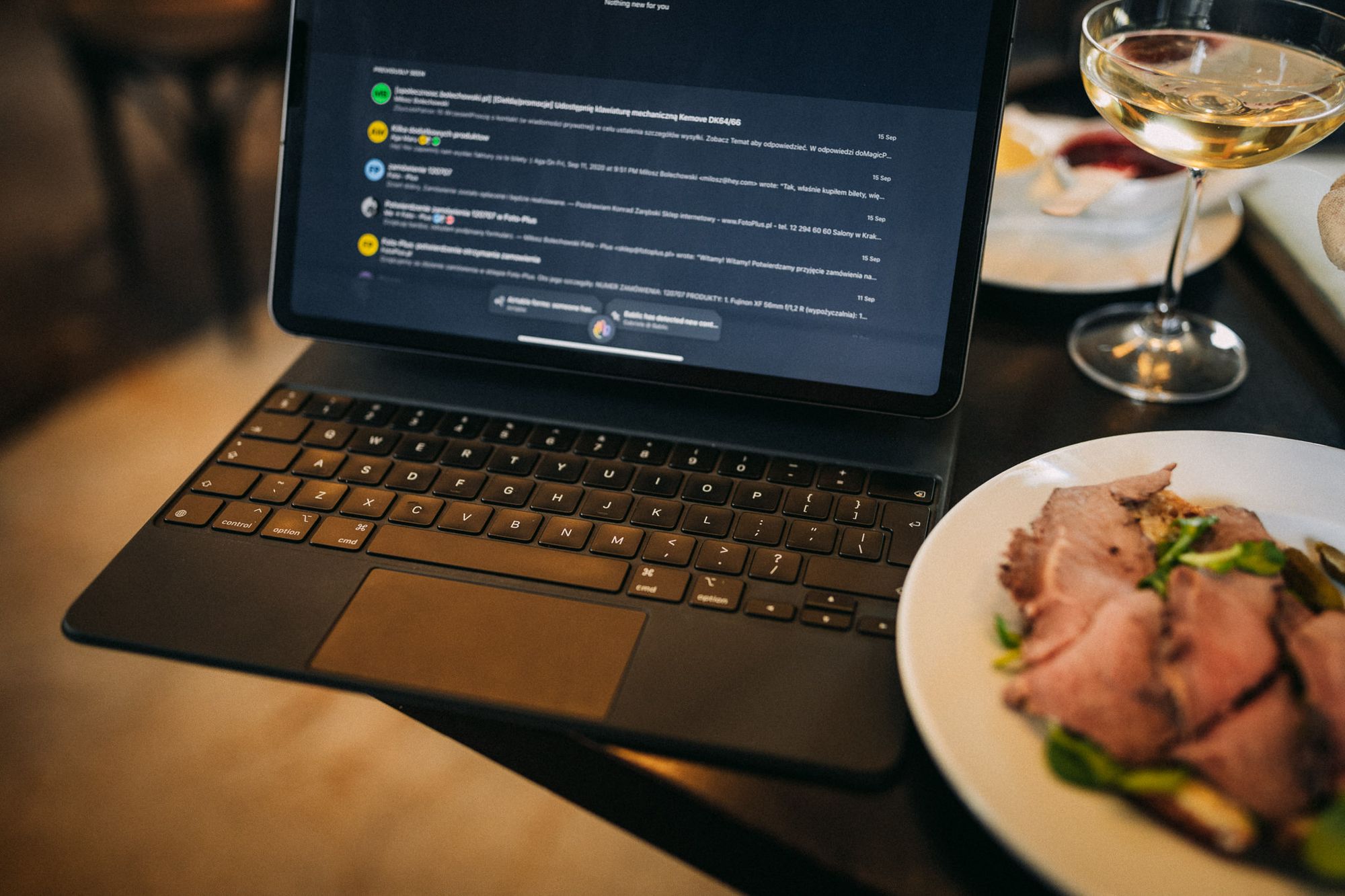

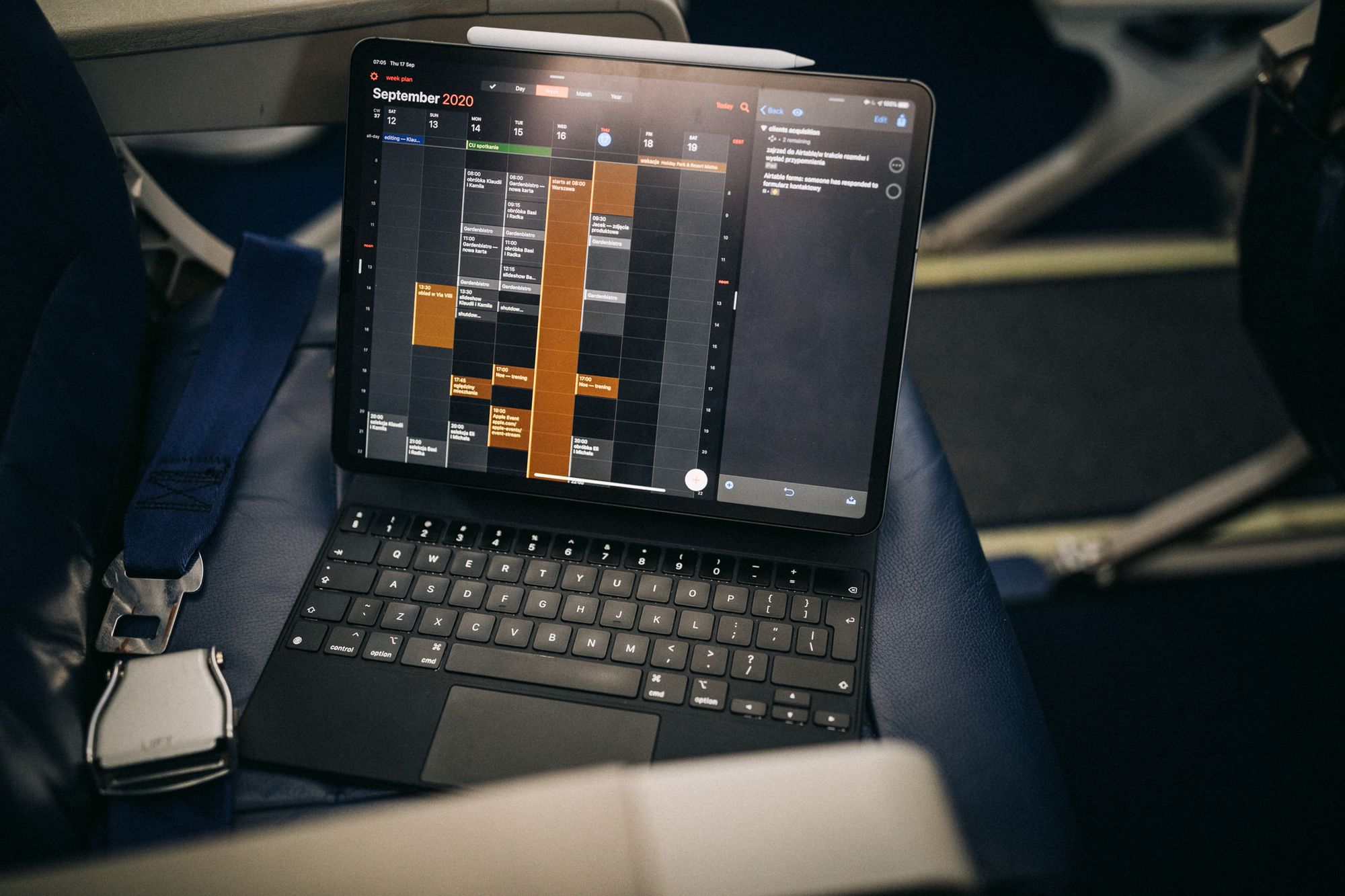

Nie mówię przy tym, że mojego poprzedniego zestawu (iPad Pro + Logitech Keys–To–Go + Twelve South Compass Pro) nie mógłbym używać w tych samych sytuacjach (ok, na stacji benzynowej pewnie bym się nie rozłożył).
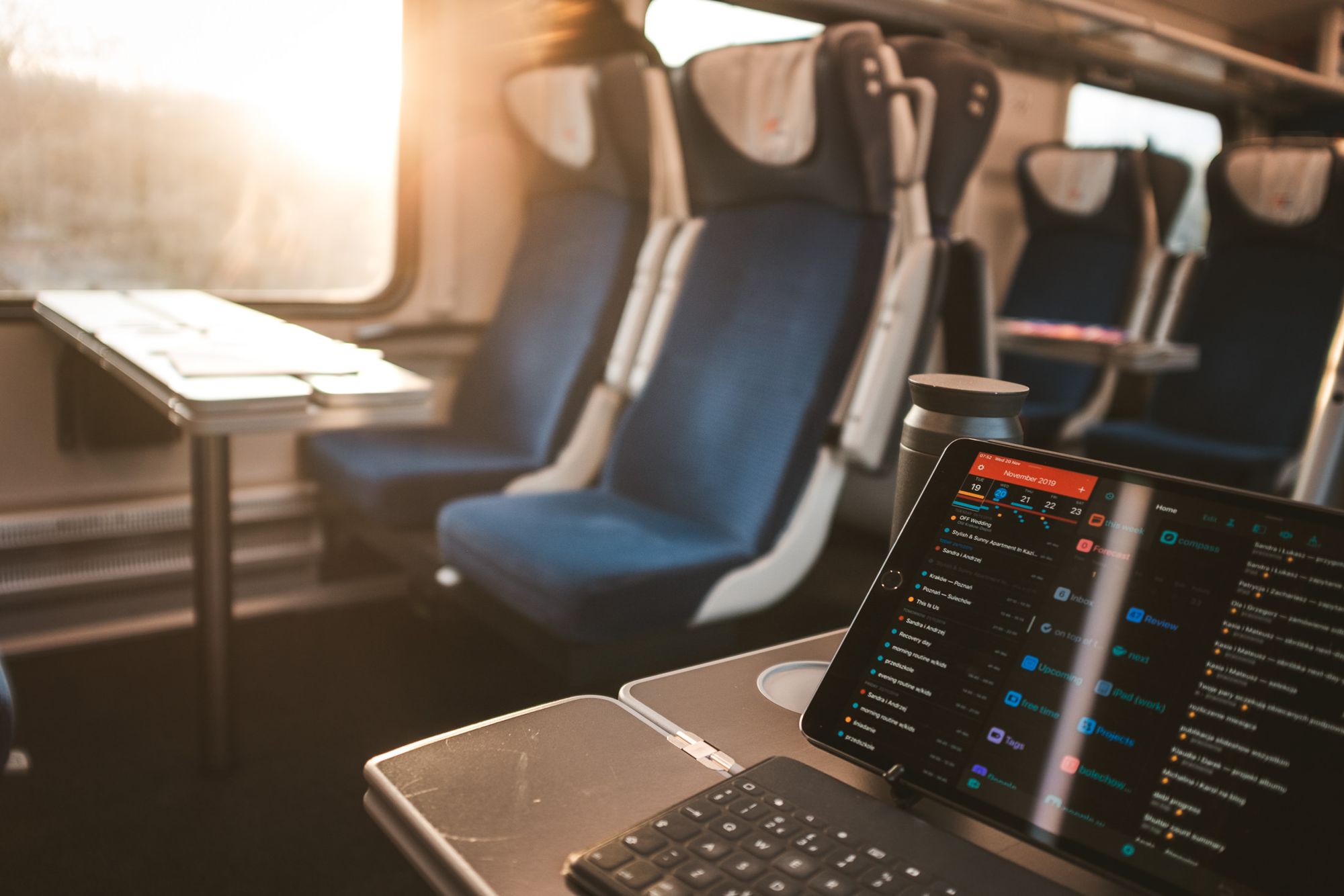
Bo mógłbym (i nawet używałem go i w pociągu, i w hotelach), tyle że często nie byłoby to nawet w połowie tak wygodne, nie byłoby tak szybkie, a przede wszystkim oznaczałoby zabieranie ze sobą kilku przedmiotów, podczas gdy iPada z Magic Keyboard traktuję jako jedno, bo przecież jako jedno wkładam go do plecaka czy torby.
I właśnie w tej unifikacji czy scaleniu kilku urządzeń w jedno tkwi największa magia Magic Keyboard (to mogłoby być hasło reklamowe tej klawiatury, prawda?). Dzięki niej bowiem używam iPada w sytuacjach, w których wcześniej nawet bym go nie wyciągnął. Dla przykładu jeden z powyższych akapitów napisałem w hotelowym lobby w dniu ślubu jednej ze swoich par, gdy dowiedziałem się, że mają 15 minut opóźnienia i proszą, żebym zaczekał.

Usiadłem więc w wygodnym fotelu, odpisałem pospiesznie na dwa zaległe maile i wróciłem do tego artykułu, żeby nie pominąć wrażeń, które potwierdziłem poprzedniego wieczoru, pracując na iPadzie przy hotelowym biurku.
I nie jest to wyłącznie moja opinia. Mam w swoim otoczeniu trzy osoby, które używają MacBooków, ale iPada nigdy nie brały nawet pod uwagę. Moje kolejne etapy wdrażania tego tabletu u siebie obserwowały z ciekawością, ale zawsze powtarzały, że to urządzenie absolutnie nie jest dla nich. Jedna z tych osób (hej, Kasiu!) podczas jednego z naszych spotkań, gdy rozkładałem iPada na standzie Compass Pro i dokładałem do niego klawiaturę zewnętrzną oraz trackpada, powiedziała: „niby fajne to wszystko, ale jednak wszystko masz osobno…” (na co ja odpowiedziałem: „tak, ale wiesz, co jest fajne? Że wszystko mam osobno…”, mając na myśli, że w danej chwili mogę korzystać wyłącznie z tego, co jest mi potrzebne do danej czynności). Tu ten argument odpada, bo mimo że wciąż jest zachowana ta „modułowość” iPada, którą zawsze się zachwycałem, to cała reszta nie jest już osobno. Jest jednym, kompleksowym rozwiązaniem, co ma przecież mnóstwo sensu, bo używając moich poprzednich akcesoriów, bardzo rzadko zdarzało się, że korzystałem tylko z jednego lub z dwóch z nich jednocześnie. Przeważnie była i podstawka, i klawiatura, i trackpad. Teraz mam ten sam komfort (choć lepszą i podświetlaną klawiaturę), błyskawiczne łączenie się obu urządzeń, etui, którego nie miałem wcześniej (a byłoby to czwarte akcesorium) i nawet nieco bardziej ergonomiczną pozycję do pracy (względem standu Compass Pro). To wszystko jest dla mnie warte tej wysokiej kwoty, jaką należy zapłacić za to etui, bo dawno praca przy komputerze nie sprawiała mi takiej przyjemności.

Dlatego też uważam, że jeśli ktoś z Was używa już iPada (Pro lub nowego Air) lub rozważa spróbowanie (czy też sprawdzenie, o co chodzi tym wszystkim szaleńcom, którzy od lat zachwycają się tymi dziwnymi komputerami), to powinien rozważyć zakup kompletu już na samym początku. I nie chodzi mi o tę standardową dla recenzentów postawę typu „sam kupiłem, więc i Wy powinniście”, a raczej o fakt, że używałem iPada bez czegoś takiego przez długi czas (nawet gdy posiadałem już iPada, którego mogłem wyposażyć w Magic Keyboard) i mam bezpośrednie porównanie między obydwoma — nazwijmy to — stanami. Wcześniej, przejście na iPada oznaczało wiele kompromisów. Teraz, po części za sprawą programowych udogodnień, a po części za sprawą Magic Keyboard właśnie, ilość tych kompromisów maleje do poziomu akceptowalnego przez znacznie większą rzeszę osób niż wcześniej, eliminując im używane wcześniej argumenty, dla których nie mogli wcześniej korzystać iPada i niesionych przez niego udogodnień (np. wspomnianej wcześniej „modułowości”, dotykowego ekranu, obsługi Apple Pencil, baterii, wystarczającej na cały dzień pracy czy posiadania łączności LTE). A jeśli dodać do tego fakt, że znacznie tańszy iPad Air 4. generacji może korzystać z tej samej klawiatury (i tego samego ołówka), to niemal nie ma o czym mówić.
Jednocześnie nie twierdzę, że każdy powinien przerzucić się z MacBooka na iPada (przynajmniej do czasu powstania 15– czy 16– calowego iPada Pro ;) ), ale wszystkim tym, którym taka myśl zaświtała kiedyś w głowie, proponuję przemyśleć sprawę ponownie. Ciężko mi bowiem wyobrazić sobie co lepszego mogłoby spotkać iPada niż Magic Keyboard właśnie.
powoli newsletter
Dołącz do newslettera, żeby być na bieżąco z nowymi materiałami.